Windows secara default menyembunyikan beberapa file supaya tidak terlihat di File Explorer. Hal ini bertujuan supaya file tersebut tetap aman dan juga untuk menghindari ketidaksengajaan dari pengguna untuk menghapus atau memodifikasi file tersebut.
Namun dilain hal, terkadang hal ini menyulitkan kita ketika menginstall sesuatu. Terkadang kita diharuskan untuk meletakkan suatu file di folder sistem yang terhidden. Sehingga kita sering mengira folder tersebut tidak ada, padahal ada hanya disembunyikan oleh sistem.
Selain itu cara ini juga bisa digunakan ketika kita ingin melihat file yang disembunyikan oleh virus. Misalnya virus shorcut di flashdisk. Silahkan baca cara mengembalikan file flashdisk yang hilang karena virus.
Silahkan ikuti langkah-langkah dibawah ini untuk memunculkan file tersembunyi di beberapa versi windows. Dengan mengikuti langkah tersebut kita bisa dengan mudah melakukan apapun terhadap folder maupun file yang disembunyikan sistem.
[toc]
1. Windows XP dan 2003
Untuk melihat file tersembunyi di windows xp daan 2003 silahkan ikuti langkah-langkah berikut:
- Minimize (tutup) semua program dan aplikasi yang terbuka, sehingga Anda berada di beranda dekstop.
- Klik 2x ikon My Computer.
- Klik menu Tools kemudian klik Folder Options.
- Akan terbuka jendel baru, silahkan pilih tab View.
- Centang pada bagian “Display the contents of system folders“.
- Kemudian di bawah Hidden files and folder, pilih Show hidden files and folders.
- Hapus tanda centang pada Hide file extensions for known file types.
- Hapus tanda centang pada Hide protected operating system files.
- Terakhir klik Apply dan pilih OK.
- Sekarang komputer Anda bisa menampilkan semua file tersembunyi.
2. Windows Vista
Untuk melihat file tersembunyi di Windows Vista silahkan ikuti langkah-langkah berikut:
-
- Minimize (tutup) semua program dan aplikasi yang terbuka, sehingga Anda berada di beranda dekstop.
- Klik tombol Start.
- Kemudian klik Control Panel.
- Setelah control Panel terbuka, Anda bisa berada dalam Classic View atau Control panel home view:Jika Anda berada di Classic View, ikuti langkah berikut:
- Klik 2x pada ikon Folder Options.
- Klik tab View.
- Lanjut langkah 5.
Jika Anda berada di Control panel home view, ikuti langkah berikut:
- Klik Appearance and Personalization.
- Klik pada Show Hidden Files or Folders.
- Lanjut langkah 5.
- Kemudian di bawah Hidden files and folder, pilih Show hidden files and folders.
- Hapus tanda centang pada Hide file extensions for known file types.
- Hapus tanda centang pada Hide protected operating system files.
- Terakhir klik Apply dan pilih OK.
- Sekarang windows vista Anda bisa menampilkan semua file tersembunyi.
3. Windows 7
Untuk melihat file tersembunyi di Windows 7 silahkan ikuti langkah-langkah berikut:
- Minimize (tutup) semua program dan aplikasi yang terbuka, sehingga Anda berada di beranda dekstop.
- Klik tombol Start.
- Kemudian pilih Control panel.
- Setelah jendela Control Panel terbuka, klik Appearance and Personalization.
- Perhatikan pada bagian Folder Options, klik pada tulisan “Show hidden files and folders“.
- Klik pada tab View.
- Kemudian di bawah bagian Hidden files and folder, pilih show hidden files, folder,and drives.
- Hapus tanda centang pada Hide file extensions for known file types.
- Hapus tanda centang pada Hide protected operating system files.
- Terakhir klik Apply dan pilih OK.
- Sekarang windows 7 Anda bisa menampilkan semua file tersembunyi.
4. Windows 8
Untuk melihat file tersembunyi di Windows 8 silahkan ikuti langkah-langkah berikut:
- Tekan tombol Start, kemudian ketikkan “Control Panel“.
- Akan muncul hasil pencariannya, silahkan pilih “Control Panel“.
- Kemudian setelah jendela Control Panel terbuka klik Appearance dan Personalization.
- Pilih Folder Options.
- Kemudian di bawah bagian Hidden files and folder, pilih show hidden files, folder,and drives.
- Hapus tanda centang pada Hide file extensions for known file types.
- Hapus tanda centang pada Hide protected operating system files.
- Terakhir klik Apply dan pilih OK.
- Sekarang windows 8 Anda bisa menampilkan semua file yang tersembunyi.
5. Windows 10
Untuk melihat file tersembunyi di Windows 10 silahkan ikuti langkah-langkah berikut:
- Klik ikon serach atau tekan start menu kemudian ketikkan Control Panel.
- Silahkan buka Control Panel tersebut yang muncul pada hasil pencarian.
- Kemudian setelah jendela Control Panel terbuka klik Appearance dan Personalization.
- Perhatikan pada bagian File Explorer Options, klik pada tulisan “Show hidden files and folders“.
- Kemudian di bawah bagian Hidden files and folder, pilih show hidden files, folder,and drives.
- Hapus tanda centang pada Hide file extensions for known file types.
- Hapus tanda centang pada Hide protected operating system files.
- Terakhir klik Apply dan pilih OK.
- Sekarang windows 10 Anda bisa menampilkan semua file yang tersembunyi.
Kesimpulan
Setelah Anda mengikuti langkah-langkah di atas, semua file tersembunyi akan muncul di file explorer. Oleh karena itu jangan heran jika ada folder baru yang muncul di partisi hardisk. Jika Anda tidak tahu fungsi folder tersebut lebih baik biarkan saja. Jangan melakukan perubahan/menghapus apapun terutama pada file system jika Anda tidak tahu apa fungsinya.
Jika ada yang kurang jelas, atau Anda memiliki pertayaan sehubungan dengan artikel ini. Silahkan tanyakan melalui kolom komentar.

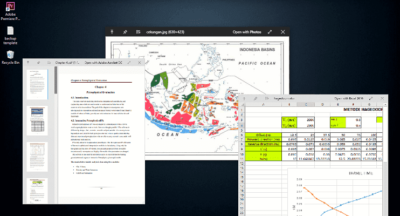
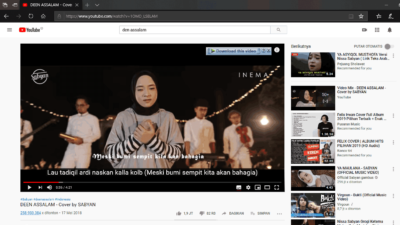
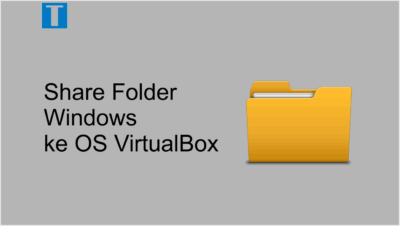

![Cara Mengatasi Privacy Error “Your Connection is not Private” [FIX]](https://www.tedieka.com/wp-content/uploads/2018/02/privacy-error-400x225.png)
